แก้ไขปัญหา iOS ทั้งหมด เช่น หน้าจอแตก ปัญหาค้าง ฯลฯ โดยไม่สูญเสียข้อมูล
ทำไมคุณถึงดาวน์โหลดแอปบน iPhone ไม่ได้? 4 เหตุผลและ 11 วิธีแก้ไข
ทำไมคุณถึงพบว่าตัวเองอยู่ๆ ไม่สามารถดาวน์โหลดแอพบน iPhone ของคุณได้หากปัญหานี้ไม่ได้รับการแก้ไข จะสร้างความยุ่งยากและส่งผลกระทบต่อการใช้งานซอฟต์แวร์บน iPhone ของคุณในชีวิตประจำวัน โดยเฉพาะอย่างยิ่งเมื่อคุณต้องการแอปใหม่อย่างเร่งด่วน บทความนี้จะช่วยให้คุณสำรวจสาเหตุทั่วไปที่ iPhone ของคุณอาจปฏิเสธการดาวน์โหลดแอป นำเสนอวิธีแก้ปัญหาอย่างรวดเร็ว และแนะนำเครื่องมือที่มีประสิทธิภาพในการแก้ไขปัญหาการดาวน์โหลดแอปอย่างต่อเนื่อง ซึ่งจะช่วยให้คุณกู้คืนฟังก์ชันการทำงานของแอปทั้งหมดบนอุปกรณ์ของคุณได้
รายการคู่มือ
4 สาเหตุที่เป็นไปได้ที่ทำให้แอพ iPhone ไม่สามารถดาวน์โหลด 11 วิธีแก้ไขด่วนเมื่อไม่สามารถดาวน์โหลดแอปบน iPhone ได้4 สาเหตุที่เป็นไปได้ที่ทำให้แอพ iPhone ไม่สามารถดาวน์โหลด
ก่อนอื่น สิ่งสำคัญคือต้องเข้าใจสาเหตุที่ iPhone ของคุณอาจไม่ยอมดาวน์โหลดแอป เพื่อให้คุณหลีกเลี่ยงปัญหานี้ได้ในอนาคต
1. การเชื่อมต่ออินเทอร์เน็ตไม่ดี
การเชื่อมต่อ Wi-Fi หรือเครือข่ายมือถือที่อ่อนหรือไม่เสถียรอาจทำให้แอปพลิเคชันไม่สามารถดาวน์โหลดได้ แม้แต่การขัดข้องเล็กน้อยในการเชื่อมต่อก็อาจทำให้การดาวน์โหลดหยุดชะงักหรือล้มเหลวได้
2. พื้นที่จัดเก็บไม่เพียงพอ
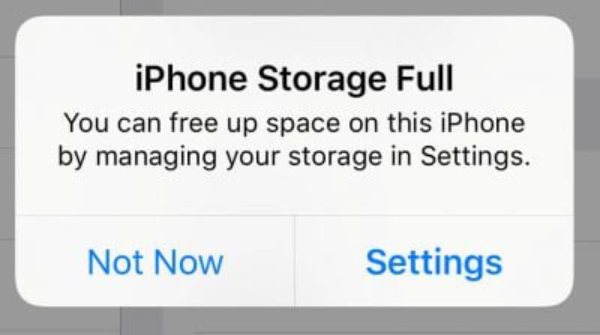
เมื่อคุณไม่สามารถดาวน์โหลดแอปบน iPhone ได้ ลองพิจารณาดูว่าเป็นเพราะพื้นที่เก็บข้อมูลไม่เพียงพอหรือไม่ หากพื้นที่ว่างในอุปกรณ์ของคุณน้อยกว่าขนาดของแอป ปัญหานี้มักเกิดขึ้นเมื่อคุณดาวน์โหลดเกมขนาดใหญ่บางเกม เนื่องจากไม่สามารถติดตั้งเกมเหล่านั้นได้เนื่องจากพื้นที่ไม่เพียงพอ
3. ปัญหาเกี่ยวกับ Apple ID หรือบัญชี

บางครั้งอาจเกิดปัญหากับบัญชี Apple ของคุณ แม้ว่าคุณจะสามารถใช้ฟีเจอร์บางอย่างของแอปที่มีอยู่ได้ตามปกติ แต่คุณไม่สามารถอัปเดตหรือดาวน์โหลดฟีเจอร์เหล่านั้นได้เมื่อเข้า App Store ปัญหาบัญชีถูกปิดใช้งานหรือการเรียกเก็บเงินมักเป็นสาเหตุ
4. การตั้งค่า iPhone ไม่ถูกต้อง
การตั้งค่าบางอย่างบน iPhone ของคุณ เช่น การปิดใช้งานสิทธิ์ App Store วันที่และเวลาไม่ถูกต้อง หรือการจำกัดการใช้ข้อมูลมือถือ อาจทำให้ไม่สามารถดาวน์โหลดแอปได้ การตรวจสอบให้แน่ใจว่าการตั้งค่าอุปกรณ์ของคุณถูกต้องจะช่วยหลีกเลี่ยงการรบกวนที่ไม่จำเป็น และช่วยให้ App Store ทำงานได้อย่างถูกต้อง
11 วิธีแก้ไขด่วนเมื่อไม่สามารถดาวน์โหลดแอปบน iPhone ได้
ลองทำตามขั้นตอนการแก้ไขปัญหาง่ายๆ ต่อไปนี้เพื่อแก้ไขปัญหาด้วยต้นทุนต่ำ ขั้นตอนเหล่านี้สามารถดำเนินการได้ด้วยตนเองโดยไม่ต้องอาศัยความเชี่ยวชาญเพิ่มเติม หากคุณสนใจวิธีแก้ปัญหาที่ใช้งานได้จริง หัวข้อนี้จะแนะนำวิธีที่จะช่วยให้คุณกู้คืนความสามารถในการดาวน์โหลดแอปบน iPhone ได้อย่างราบรื่นและมีประสิทธิภาพ
1. ตรวจสอบการเชื่อมต่ออินเทอร์เน็ต
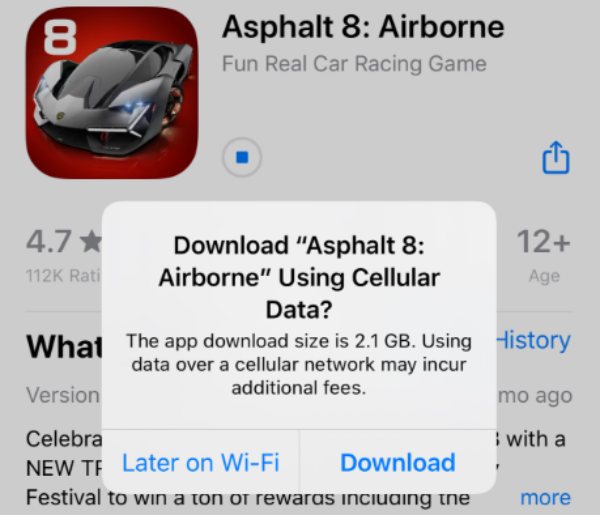
เมื่อคุณไม่สามารถดาวน์โหลดแอปบน iPhone ได้ สิ่งแรกที่ควรทำคือตรวจสอบการเชื่อมต่ออินเทอร์เน็ต ในการดาวน์โหลดแอป ให้ใช้เครือข่าย Wi-Fi ที่เสถียรเพื่อให้มั่นใจว่าการดาวน์โหลดจะราบรื่นไม่มีสะดุด หากคุณต้องการดาวน์โหลดแอปผ่านเครือข่ายมือถือ iOS อนุญาตให้คุณควบคุมวิธีที่ App Store จัดการกับการดาวน์โหลดขนาดใหญ่ได้
2. รีเซ็ตการดาวน์โหลดแอป
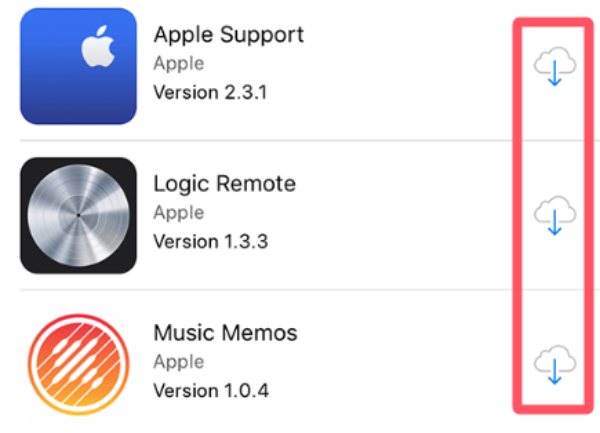
บางครั้งการดาวน์โหลดแอปบน iPhone ของคุณอาจหยุดหรือล้มเหลวเนื่องจากระบบขัดข้องชั่วคราว สำหรับผู้ใช้ส่วนใหญ่ การตรวจสอบด้วยสายตาไม่สามารถตรวจพบได้ ดังนั้น วิธีที่ง่ายที่สุดในการแก้ไขปัญหานี้คือการหยุดการดาวน์โหลดแอปชั่วคราวและดำเนินการต่อหลายๆ ครั้งเพื่อรีเซ็ตกระบวนการดาวน์โหลด ขั้นตอนง่ายๆ นี้มักจะแก้ไขปัญหาการขัดข้องเล็กน้อยได้โดยไม่ต้องมีการปรับแต่งที่ซับซ้อน การล้างแคชแอปโดยไม่ต้องลบแอปบน iPhone ของคุณ.
3. รีสตาร์ท App Store
หากคุณไม่สามารถดาวน์โหลดแอปจาก App Store บน iPhone ได้หลังจากรอสองสามวินาทีหรือหลายนาที ให้ลองปิด App Store ลงอย่างสมบูรณ์แล้วเปิดใหม่ การทำเช่นนี้จะช่วยรีเฟรชกระบวนการและกำจัดปัญหาชั่วคราวที่เกิดจาก App Store ทำให้คุณสามารถดาวน์โหลดหรืออัปเดตแอปบน iPhone ได้อย่างราบรื่น
4. รีสตาร์ท iPhone

หากการรีสตาร์ท App Store ไม่สามารถแก้ไขปัญหาได้ แสดงว่าระบบ iPhone ของคุณอาจมีปัญหา ทำให้คุณไม่สามารถดาวน์โหลดแอปได้ สำหรับปัญหาระบบ iPhone เล็กๆ น้อยๆ คุณสามารถแก้ไขได้ง่ายๆ ดังต่อไปนี้ การรีสตาร์ท iPhoneการรีบูต iPhone เป็นหนึ่งในวิธีที่ง่ายที่สุดในการแก้ไขปัญหาการดาวน์โหลดแอพและข้อผิดพลาดโดยไม่สูญเสียข้อมูล
5. รีเซ็ตการตั้งค่า iPhone
เมื่อเกิดปัญหาการดาวน์โหลดอย่างต่อเนื่อง การรีเซ็ตการตั้งค่า iPhone มักจะแก้ไขปัญหาได้โดยไม่ลบข้อมูลของคุณ การดำเนินการนี้จะคืนค่าการตั้งค่าระบบ เช่น การกำหนดค่าเครือข่าย ค่ากำหนด และข้อจำกัดต่างๆ กลับเป็นค่าเริ่มต้น ขจัดปัญหาหรือการกำหนดค่าผิดพลาดที่อาจขัดขวางการดาวน์โหลดแอป ขณะเดียวกันก็รักษาไฟล์และแอปส่วนตัวของคุณไว้
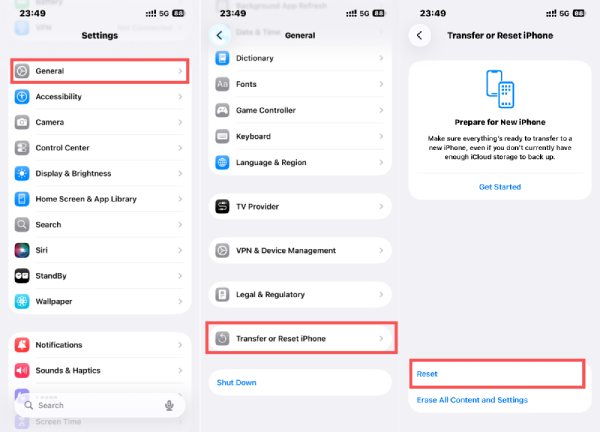
ขั้นตอน: เปิดแท็บ "ทั่วไป" ค้นหาการตั้งค่า "โอนหรือรีเซ็ต iPhone" คลิกปุ่ม "รีเซ็ต"
6. ตรวจสอบการชำระเงินของ Apple
หาก iPhone ของคุณดาวน์โหลดแอปไม่ได้ อาจเป็นเพราะวิธีการชำระเงินที่ไม่ถูกต้องหรือขาดหายไป แม้แต่แอปฟรีก็ตาม การตรวจสอบให้แน่ใจว่า Apple ID ของคุณมีวิธีการชำระเงินที่ถูกต้องและเป็นปัจจุบันจะช่วยให้ App Store อนุญาตให้ดาวน์โหลดแอปได้ ขั้นตอนนี้ช่วยป้องกันข้อผิดพลาด "ต้องยืนยัน" และช่วยให้การดาวน์โหลดแอปดำเนินไปได้อย่างราบรื่น
7. ลงชื่อเข้าใช้บัญชีอีกครั้ง
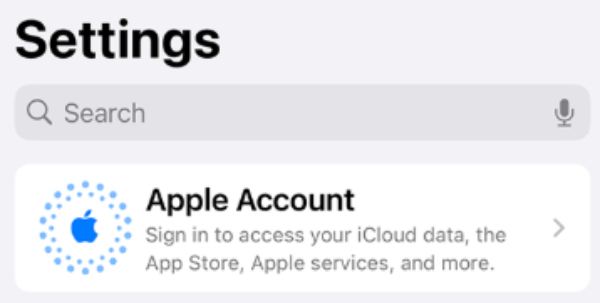
บางครั้งปัญหาการเชื่อมต่อระหว่าง iPhone ของคุณกับ App Store อาจทำให้คุณไม่สามารถดาวน์โหลดแอปได้ การออกจากระบบแล้วลงชื่อเข้าใช้ Apple ID อีกครั้งเพื่อรีเฟรชการตรวจสอบสิทธิ์บัญชีจะช่วยแก้ไขปัญหาเซิร์ฟเวอร์หรือบัญชีชั่วคราว และสร้างการเชื่อมต่อที่เสถียรกับเซิร์ฟเวอร์ของ Apple อีกครั้ง ทำให้การดาวน์โหลดของคุณดำเนินต่อไปได้อย่างต่อเนื่อง
8. อัปเดตซอฟต์แวร์ iOS
หากคุณใช้ iOS เวอร์ชันเก่ากว่า อาจมีบั๊กหรือปัญหาความเข้ากันได้ที่ทำให้คุณไม่สามารถดาวน์โหลดแอปบน iPhone ได้ ดังนั้นการอัปเกรด iPhone ของคุณเป็น iOS เวอร์ชันล่าสุดจึงเป็นสิ่งจำเป็น
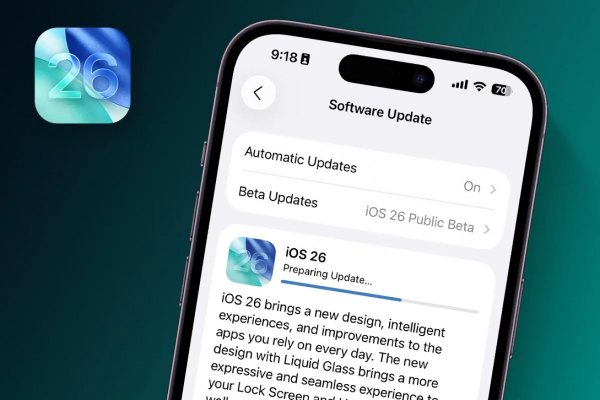
อย่างไรก็ตาม สำหรับรุ่นเก่า เช่น iPhone 13 ผู้ใช้บางรายรายงานว่า iOS 16 เวอร์ชันล่าสุดทำให้เกิดปัญหาหลายอย่าง เช่น แบตเตอรี่หมดเร็วและความร้อนสูงเกินไป ซึ่งอาจทำให้คุณลังเลที่จะอัปเกรดเป็น iOS 26 แม้ว่าจะต้องอัปเกรดระบบก็ตาม ในกรณีนี้ คุณสามารถเลือก 4การกู้คืนระบบ iOS ของ Easysoft เพื่อเลือกเวอร์ชันที่เสถียรยิ่งขึ้น

แก้ไขปัญหาการดาวน์โหลดแอพที่เกิดจาก iOS ได้อย่างรวดเร็ว
ย้อนกลับเวอร์ชัน iOS ไปเป็น iOS 18 ซึ่งมีเสถียรภาพมากกว่า iOS 26
รองรับ iOS ทุกรุ่น รวมถึง iPhone 17 และ iPhone Air รุ่นล่าสุด
รีเซ็ตการตั้งค่าที่เกี่ยวข้องทั้งหมดภายใน App Store บน iPhone ของคุณได้อย่างง่ายดาย
100% ปลอดภัย
100% ปลอดภัย
9. ตรวจสอบวันที่และเวลา
หากการตั้งค่าวันที่และเวลาไม่ถูกต้อง คุณอาจไม่สามารถดาวน์โหลดแอปบน iPhone ได้ เนื่องจากเซิร์ฟเวอร์ของ Apple กำลังรบกวนกระบวนการ ในกรณีนี้ โปรดตรวจสอบให้แน่ใจว่าการตั้งค่าวันที่และเวลาบน iPhone ถูกต้อง (ควรตั้งค่าเป็นโหมดอัตโนมัติ) เพื่อให้อุปกรณ์สามารถเชื่อมต่อกับ App Store ได้อย่างราบรื่น
10. ยืนยันบัญชี Apple
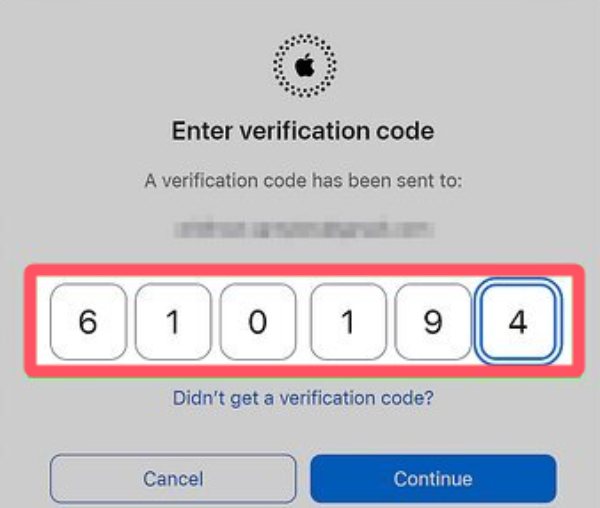
บางครั้งการดาวน์โหลดแอปอาจล้มเหลวเนื่องจาก Apple ID ของคุณลงทะเบียนในภูมิภาคที่แอปไม่สามารถใช้งานได้ การตรวจสอบบัญชี Apple ของคุณและตรวจสอบให้แน่ใจว่าตรงกับประเทศหรือภูมิภาคที่ถูกต้องจะช่วยหลีกเลี่ยงข้อจำกัดเหล่านี้ได้ การปรับเปลี่ยนภูมิภาคของบัญชีหากจำเป็น จะช่วยให้คุณสามารถเข้าถึงแอปที่อาจถูกบล็อกได้ หรือคุณสามารถ เปลี่ยน Apple ID อื่น เพื่อดาวน์โหลดแอพบน iPhone
11. ติดต่อฝ่ายสนับสนุนของ Apple
หากการแก้ไขปัญหาเบื้องต้นไม่สามารถแก้ไขปัญหาดาวน์โหลดแอปบน iPhone ได้ การดำเนินการที่ตรงจุดและมีประสิทธิภาพที่สุดคือการติดต่อฝ่ายสนับสนุนของ Apple ทันที ผู้เชี่ยวชาญของ Apple สามารถวินิจฉัยปัญหาเกี่ยวกับบัญชี อุปกรณ์ หรือเซิร์ฟเวอร์ของคุณ และเสนอวิธีแก้ปัญหาที่เหมาะสมกับสถานการณ์เฉพาะของคุณได้
บทสรุป
การมีปัญหาในการดาวน์โหลดแอปบน iPhone อาจเป็นเรื่องยุ่งยากได้ อย่าเพิ่งตกใจ ในกรณีส่วนใหญ่ iPhone ไม่สามารถดาวน์โหลดหรือติดตั้งแอพได้ ปัญหาสามารถแก้ไขได้ด้วยขั้นตอนง่ายๆ ข้างต้น สำหรับปัญหาที่ยากขึ้น 4การกู้คืนระบบ iOS ของ Easysoft เสนอวิธีการที่มีประสิทธิภาพและปลอดภัยในการแก้ไขข้อบกพร่องของระบบ
100% ปลอดภัย
100% ปลอดภัย



